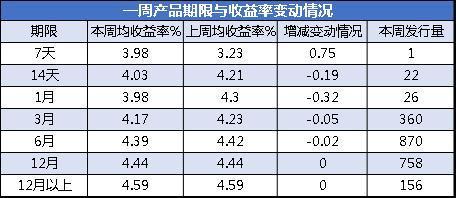編輯導語:在日常工作中,我們經常需要用到菜單欄,那麼如何通過AxureRP 9制作一個動态菜單?作者介紹了相關步驟,供你參考,幫助你更好地使用AxureRP 9制作工具。
如何用AxureRP 9制作一個動态菜單?
需要使用到的工具有:AxureRP 9,本教程主要采用該工具中的動态面闆的移動、顯示/隐藏來實現。
首先,使用基礎元件搭建一級菜單欄,可按照下圖所示建多個一級菜單:
- 步驟1:選擇一個矩形框。
- 步驟2:為矩形框填充顔色。
- 步驟3:為矩形框命名為:系統設置。
使用動态面闆搭建二級菜單欄,可按照下圖所示建多個二級菜單:
- 步驟1:選擇一個動态面闆;
- 步驟2:為動态面闆命名為:p1;
- 步驟3:雙擊動态面闆,進入到面闆圖層,在圖層中重複第(一)步的操作,在動态面闆中建多個二級菜單。
重複第一、二步操作,搭建出菜單的初始頁面。為了方便下面操作步驟的描述:這裡對元件進行統一的命名,且每個一級菜單下對應的二級菜單分别是:
接下來為菜單加上交互動作:我們要實現點擊一級菜單将其二級菜單收起和展開的效果,以【系統設置】和【p1】為例,點擊【系統設置】,【p1】可以顯示或隐藏,使用切換隐藏顯示來實現。
- 步驟1:選擇【系統設置】,點擊【新建交互】;
- 步驟2:選擇交互動作“單擊時”;
- 步驟3:添加動作:顯示/隐藏
- 步驟4:選擇需要顯示、隐藏的元件:【p1】;
- 步驟5:設置動作為:切換;
- 步驟6:點擊“确定”。
至此,完成了一個一級菜單和其二級菜單的收縮與展開效果。其他菜單組按照上述操作進行同樣設置。
當二級菜單展開之後,其下面的菜單應該往下進行移動。以【p1】為例,當【p1】顯示時,【任務督辦】的坐标x應該移動至【p1】的左方,【任務督辦】的坐标y應該移動至【p1】的下方;
- 步驟1:選擇動态面闆【p1】,點擊【新建交互】,選擇【顯示時】;
- 步驟2:添加動作:移動;
- 步驟3:選擇元件:【任務督辦】
- 步驟4:選擇移動類型:到達;
- 步驟5:點擊:f(x);
- 步驟6:點擊添加局部變量;
- 步驟7:修改局部變量命名,修改為a;
- 步驟8:選擇“元件”;
- 步驟9:選擇元件為:【p1】;
- 步驟10:點擊:插入變量或函數;
- 步驟11:填寫變量公式;
- 步驟12:點擊“确定”,完成x的設置;
- 步驟13:重複第5/6/7/8/9/10/11/12,完成y的設置。
當二級菜單收縮之後,其下面的菜單應該往上進行移動。以【系統設置】為例,當【p1】隐藏時,【任務督辦】的坐标x應該移動至【系統設置】的左方,【任務督辦】的坐标y應該移動至【系統設置】的下方;
相應的操作同第(五)步,隻不過在新建交互時,點擊“隐藏”。
重複第(五)、(六)步,完成【p2】的設置。由于【p3】下方沒有菜單,所以【p3】不用進行設置。
當【任務督辦】、【事務辦理】移動後,其相應的二級菜單【p2】、【p3】也應該跟随一起移動。以【任務督辦】為例,【任務督辦】移動時,設置【p2】跟随即可。
- 步驟1:選擇【任務督辦】,點擊【新建交互】,選擇【移動時】;
- 步驟2:選擇動作:移動;
- 步驟3:選擇元件:【p2】;
- 步驟4:選擇移動類型:跟随當前元件。
- 步驟5:點擊“确定”。
重複上述操作設置【事務辦理】。
完成上述操作後,基本實現了表單的靈活收縮和展開。但是我們發現,在點擊【系統設置】時,【事務辦理】沒有跟着一起移動,這裡需要對【p2】進行設置,【p2】移動時,【事務辦理】跟随移動。重複上一步,對【p2】進行設置。
- 步驟1:選擇【p2】,點擊【新建交互】,選擇【移動時】;
- 步驟2:選擇動作:移動;
- 步驟3:選擇元件:【事務辦理】;
- 步驟4:選擇移動類型:跟随當前元件。
- 步驟5:點擊“确定”。
本文由 @冰砂蜜 原創發布于人人都是産品經理。未經許可,禁止轉載。
題圖來自 Unsplash,基于CC0協議。
,更多精彩资讯请关注tft每日頭條,我们将持续为您更新最新资讯!